نویسنده:
Lewis Jackson
تاریخ ایجاد:
8 ممکن است 2021
تاریخ به روزرسانی:
1 جولای 2024
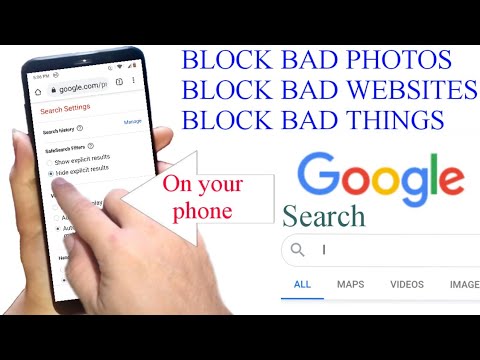
محتوا
این مقاله به شما نشان می دهد چگونه می توانید دسترسی به محتوای ناسالم را در تلفن هوشمند یا رایانه لوحی Android خود مسدود کنید.
مراحل
روش 1 از 4: SafeSearch را روشن کنید
. با نمادهای دایره قرمز ، زرد ، سبز و آبی روی برنامه ضربه بزنید.
فروشگاه Google Play. برای این کار روی برنامه فروشگاه Google Play با نماد مثلث چند رنگ ضربه بزنید.
- مرورگر ایمن SPIN به شما کمک می کند تا پورنوگرافی (با محتوای محدود به سن) در نتایج جستجو نشان داده نشود.

"فیلتر جستجوی ایمن". اکنون نوار لغزنده آبی شده است
. از این پس ، برنامه Google نتایج جستجوی ناسالم را فیلتر می کند.
روش 4 از 4: از Google Family Link استفاده کنید
فروشگاه Google Play و موارد زیر را انجام دهید:
- نوار جستجو را لمس کنید.
- وارد كردن پیوند خانوادگی
- دست زدن به Google Family Link
- دست زدن به نصب (تنظیمات)
- دست زدن به تایید کنید (پذیرفته شد) وقتی سال شد

سه بار. این نماد در پایین صفحه است. با این کار به تنظیمات Family Link می روید.
دست زدن به شروع کنید (شروع). این گزینه را در پایین صفحه مشاهده خواهید کرد.

دست زدن به شروع کنید (شروع). این گزینه در گوشه پایین سمت راست صفحه است.
به س questionsالات پاسخ دهید. برای نصب Family Link در Android ، باید با انجام موارد زیر در گوشه پایین سمت راست صفحه ، پاسخ صحیح را انتخاب کنید:
- دست زدن به آره (دارند)
- دست زدن به آره
- دست زدن به بله موافقم (بله موافقم)
دست زدن به بعد (ادامه) دو بار. با این کار به قسمت ایجاد حساب می روید.
برای فرزند خود یک حساب Google ایجاد کنید. حتی اگر فرزند شما قبلاً یک حساب Google داشته باشد ، شما همچنان باید یک حساب جدید ایجاد کنید. لطفا به صورت زیر عمل کنید:
- نام و لمس فرزند خود را وارد کنید بعد
- تاریخ تولد فرزند خود را وارد کنید و ضربه بزنید بعد
- یک آدرس ایمیل برای فرزند خود وارد کنید و روی ضربه بزنید بعد
- برای فرزند خود گذرواژه وارد کنید و لمس کنید بعد دو برابر
- کادر "موافقم" را علامت بزنید ، سپس لمس کنید موافق (موافق).
- اطلاعات کارت پرداخت را برای معامله تأیید 0.01 دلار (حدود 230 دانگ) وارد کنید ، سپس انتخاب کنید تایید کنید (تایید کنید).
تلفن فرزند خود را به حساب Family Link متصل کنید. لطفا لمس کنید بعد دو بار ، سپس برای راه اندازی Family Link برای تلفن فرزند خود ، دستورالعمل های روی صفحه را دنبال کنید. پس از افزودن تلفن فرزندتان به Family Link ، می توانید کارهای دیگر را ادامه دهید.
مجوزهای برنامه را تغییر دهید. هر تلفن Android دارای تعدادی برنامه از پیش نصب شده است. پس از نصب Family Link ، از شما خواسته می شود قبل از پایان نصب ، هر برنامه را مجاز یا مسدود کنید.
- مسدود کردن برنامه هایی مانند Google Play Music مواردی را که بچه های شما می توانند به آنها دسترسی داشته باشند کنترل می کند.
- برنامه هایی مانند YouTube و Android Pay به طور پیش فرض مسدود شده اند زیرا فقط برای کاربران بالای 13 سال در دسترس هستند.
SafeSearch را برای مرورگرها روشن کنید. مانند اکثر تلفن های اندرویدی ، تلفن فرزند شما معمولاً دارای سه مرورگر از قبل نصب شده ، Google Chrome ، جستجوی Google و مرورگر پیش فرض "Web" یا "Internet" است. می توانید SafeSearch را روشن کنید - با انجام موارد زیر برای هر مرورگر ، فیلتر مسدود کردن محتوای بزرگسالان را انجام دهید:
- برنامه مورد استفاده را انتخاب کنید (به عنوان مثال گوگل کروم).
- دست زدن به مجوزها (دسترسی)
- گزینه ای را پیدا کنید و لمس کنید جستجوی امن.
تنظیمات Family Link را کامل کنید. پس از پایان مراحل راه اندازی ، تلفن Android فرزند شما بدون اجازه شما نمی تواند به پورنوگرافی ، محتوای بزرگسالان یا برنامه های بدون سانسور دسترسی پیدا کند.



